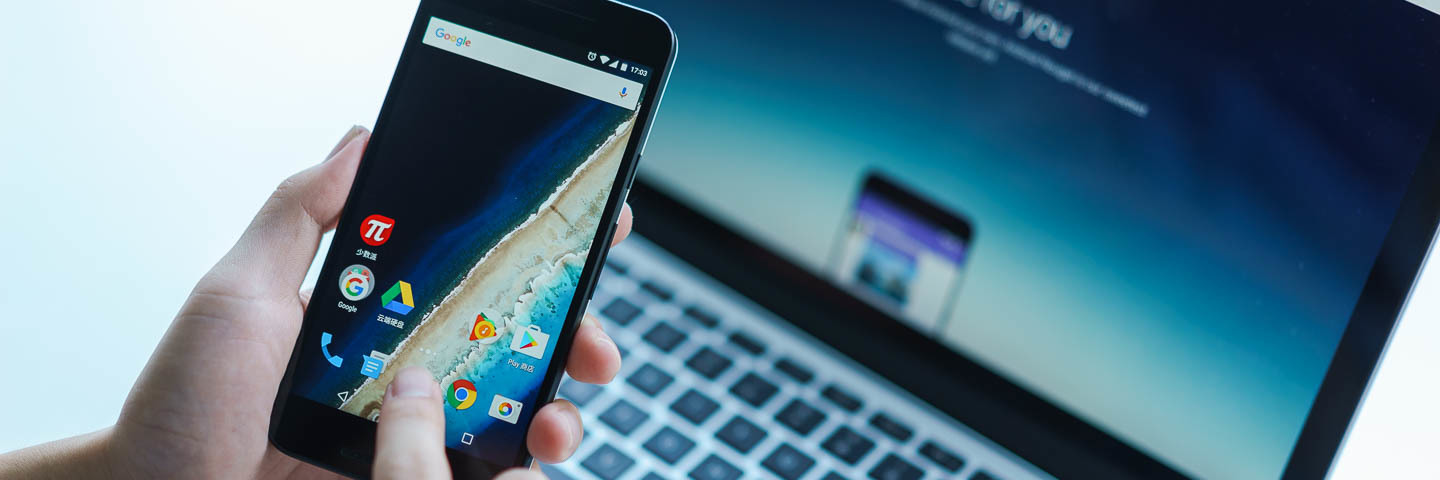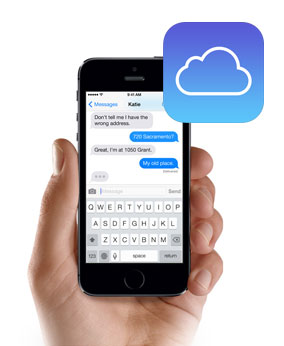Comment transférer les signets Firefox/ Chrome sur votre PC vers iPhone
Comment transférer les signets sur votre ordinateurs vers iPhone? AnyTrans vous donne la solution la plus pratique pour exporter directement les signets Firefox/Chrome vers iPhone.
![]()
AnyTrans – Le meilleur outil de transfert pour iPhone
Téléchargez AnyTrans et transférer les signets Firefox/Chrome sur l’ordinateur vers iPhone4s/5/5s/6 avant de lire ce tutoriel sur comment transférer les signets PC vers iPhone.
L’iPhone serait peut-être l’appareil le plus utilisé dans notre vie quotidienne. On l’utilise pour envoyer et recevoir des messages, donner un coup de fil aux amis, noter les affaires importantes, surfer sur Internet. Vous désiriez que transférez les signets dans Firefox ou Chorme sur votre ordinateur vers Safari de votre iPhone Simplement et directement ?
AnyTrans est un outil qui peut vous aider à transférer prèsque tous les contenus iDevice vers l’ordinateur, l’appareil Apple, la bibliothèque iTunes, et vice versa. Dans sa nouvelle version 4.2.3, il a ajouté la fonctionnalité d’importer les signets de navigateur sur PC vers iPhone, iPad et iPod touch.
De plus, AnyTrans vous permet de transférer les signets Safari sur votre appareil vers l’ordinateur ou vers un autre appareil.
Comment transférer les signets sur PC vers iPhone avec AnyTrans
Il vous suffit de suivre ce tutoriel ci-dessous pour transférer les signets de navigateur sur l’ordinateur vers l’appareil Apple.
Étape 1. Lancez AnyTrans > Connectez votre iPhone sur ordinateur > Utiliser la molette de souris pour voir plus de contenus iPhone.
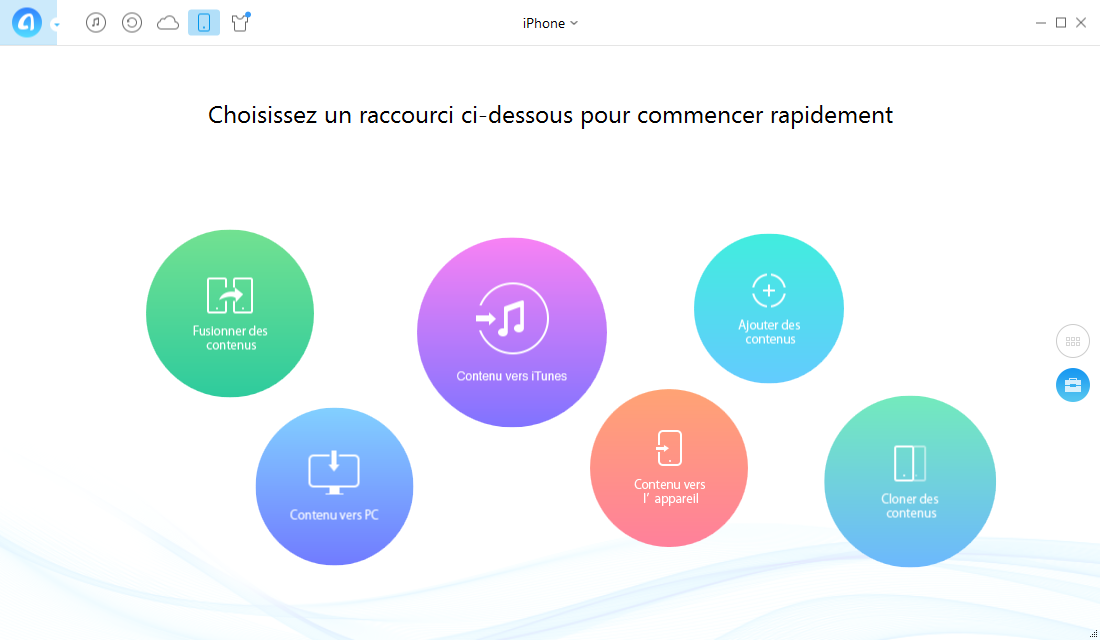
Transférer les signets de Safari sur PC vers iPhone – étape 1
Étape 2. Cliquez sur Safari > Cliquez sur Signet.
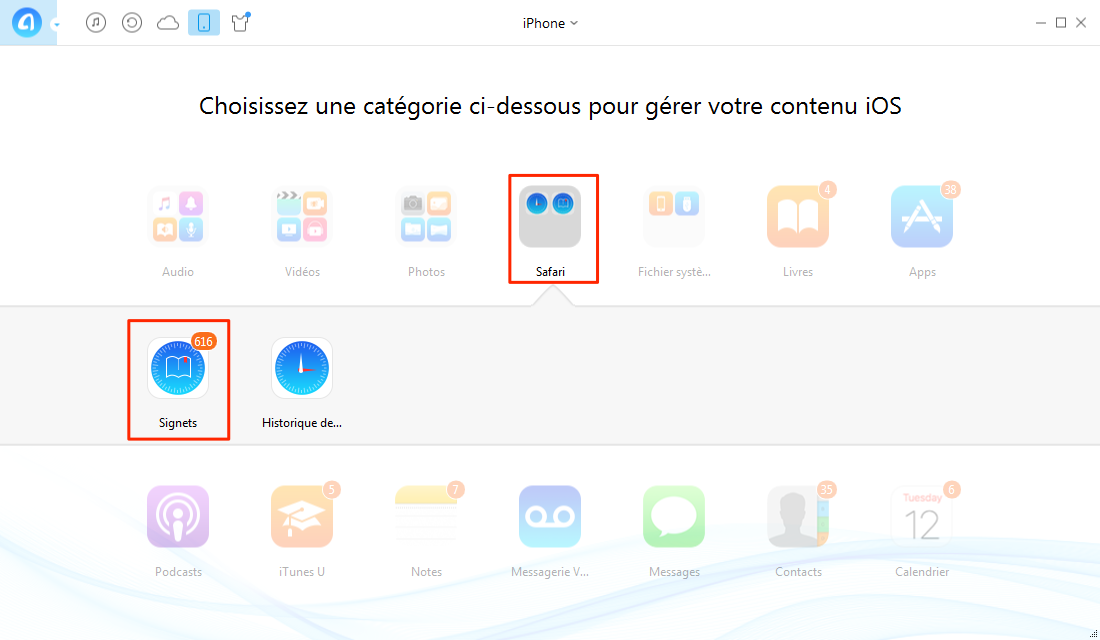
Ajouter les signets depuis PC vers iPhone – étape 2
Étape 3. Cliquez sur l’onglet Ajouter en haut à droite, et choisissez le navigateur que vous voulez transférer > Cliquez sur le bouton Oui pour lancer le transfert de signets.
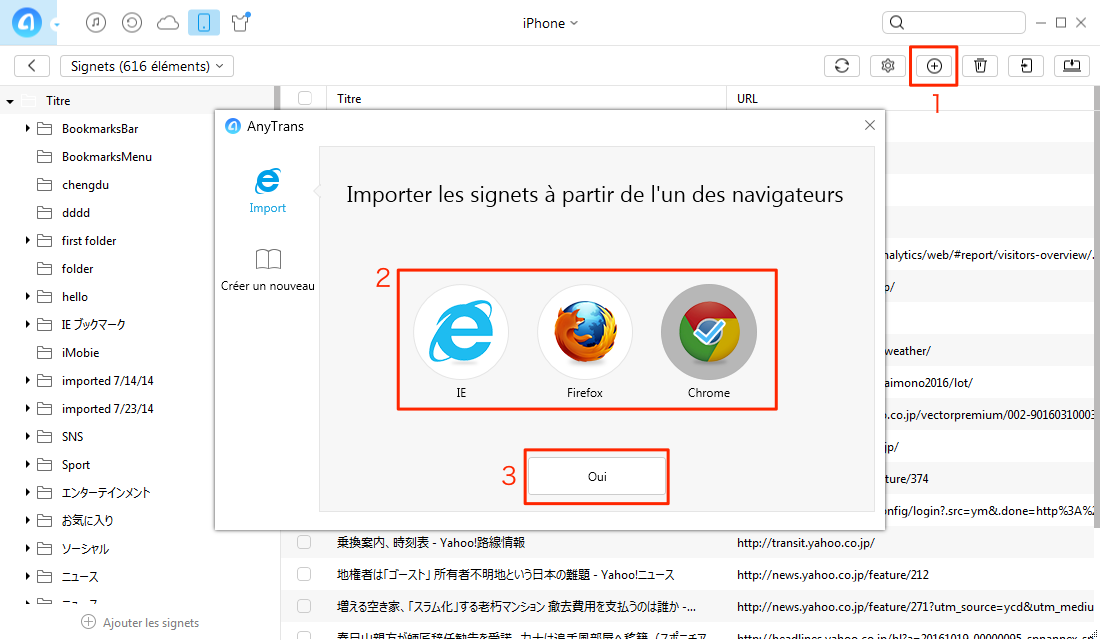
Transférer les signets Firefox/Chrome sur votre PC vers iPhone avec AnyTrans – étape 3
Conclusion
Avec AnyTrans, vous pouvez transférer n’importe quel fichier sur votre iPhone vers l’ordinateur, même vers un autre appareil Apple avec toute facilité. Après avoir lu ce tutoriel sur comment transférer directement les signets de navigateur sur PC vers iPhone, pourquoi pas avoir un essai gratuit.
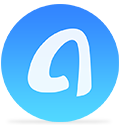 AnyTrans® pour iOS
AnyTrans® pour iOS Un professionnel gestionnaire des fichiers sur votre iPhone, iPad, iPod sans limite de synchronisation iTunes.
Téléchargement gratuit 10,039,441 utilisateurs adopté
 Par iMobie
Par iMobie